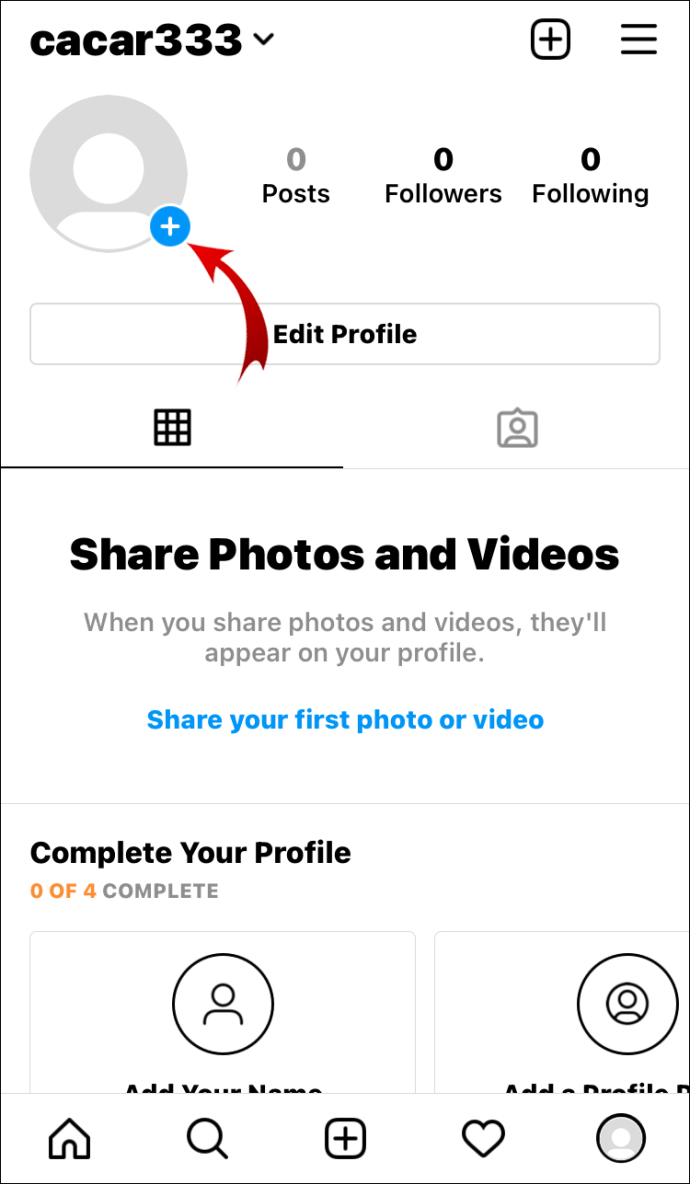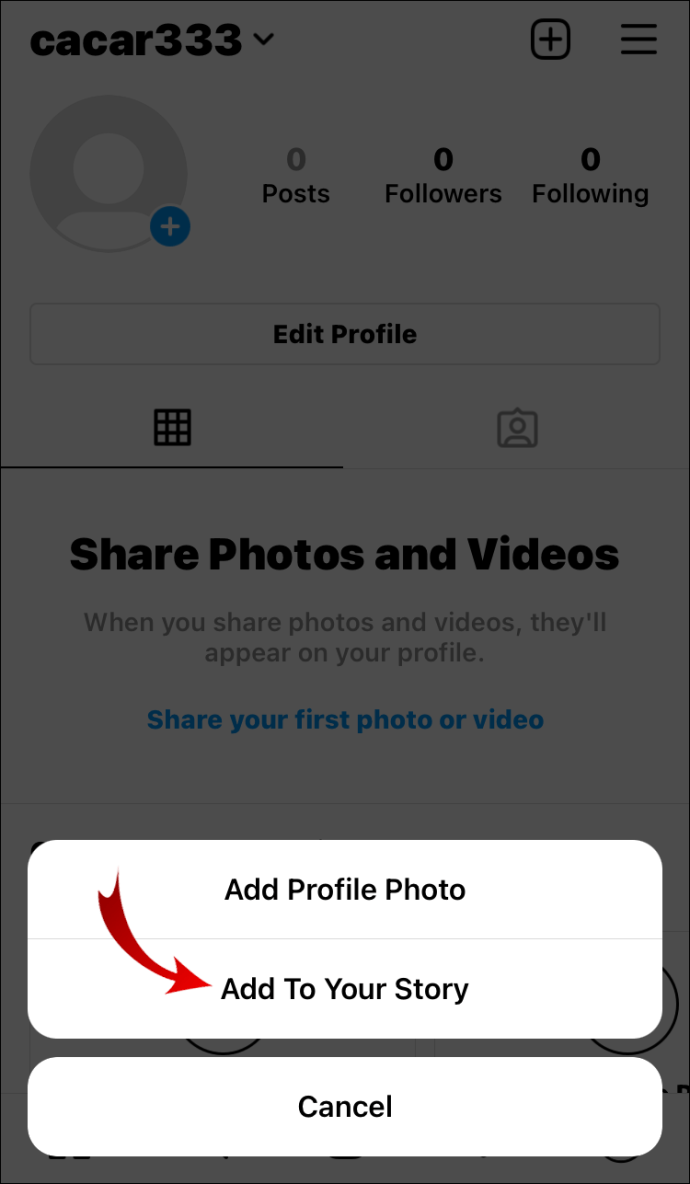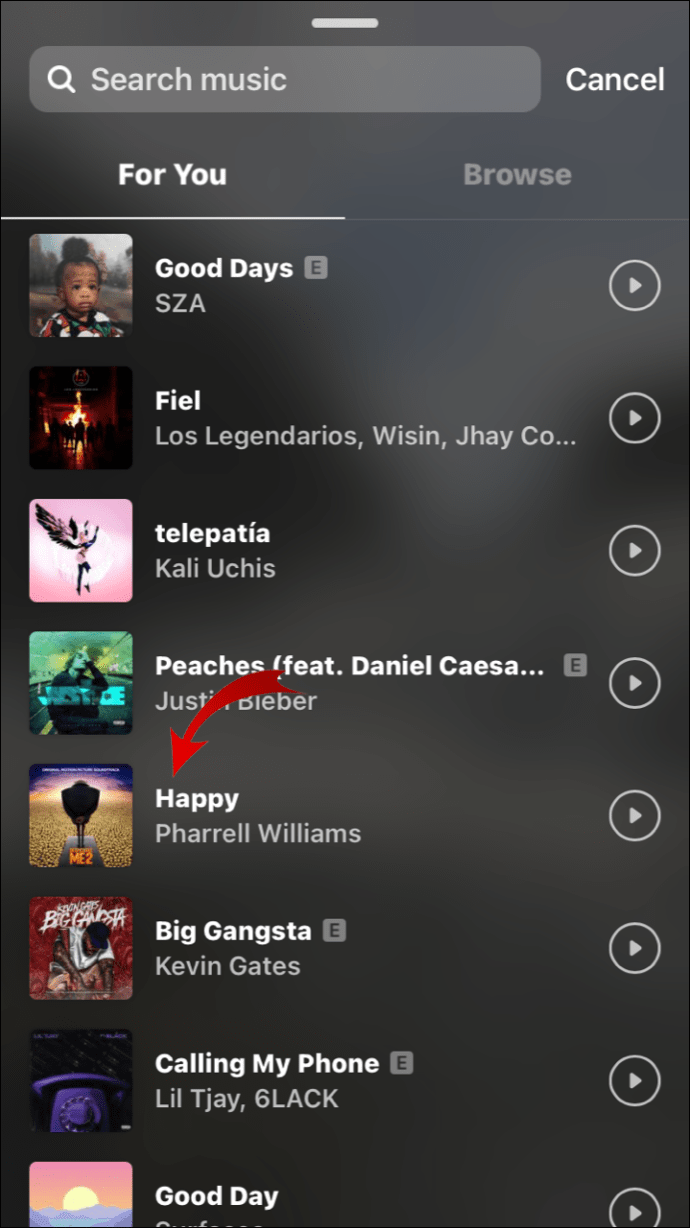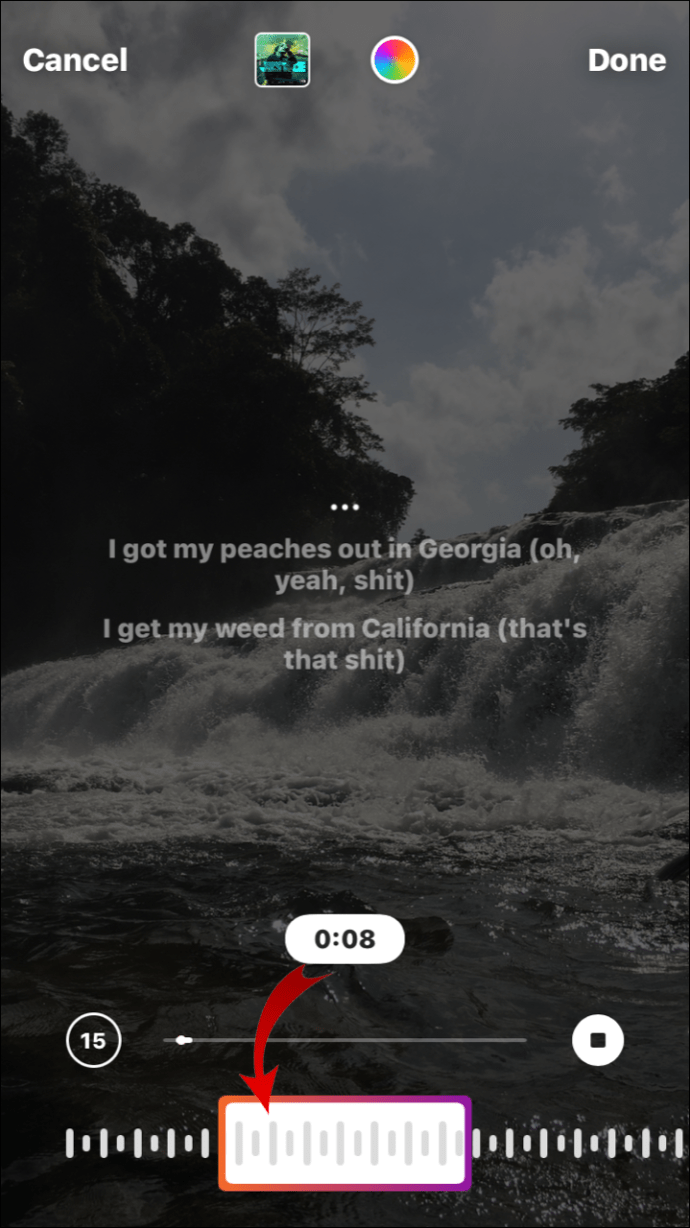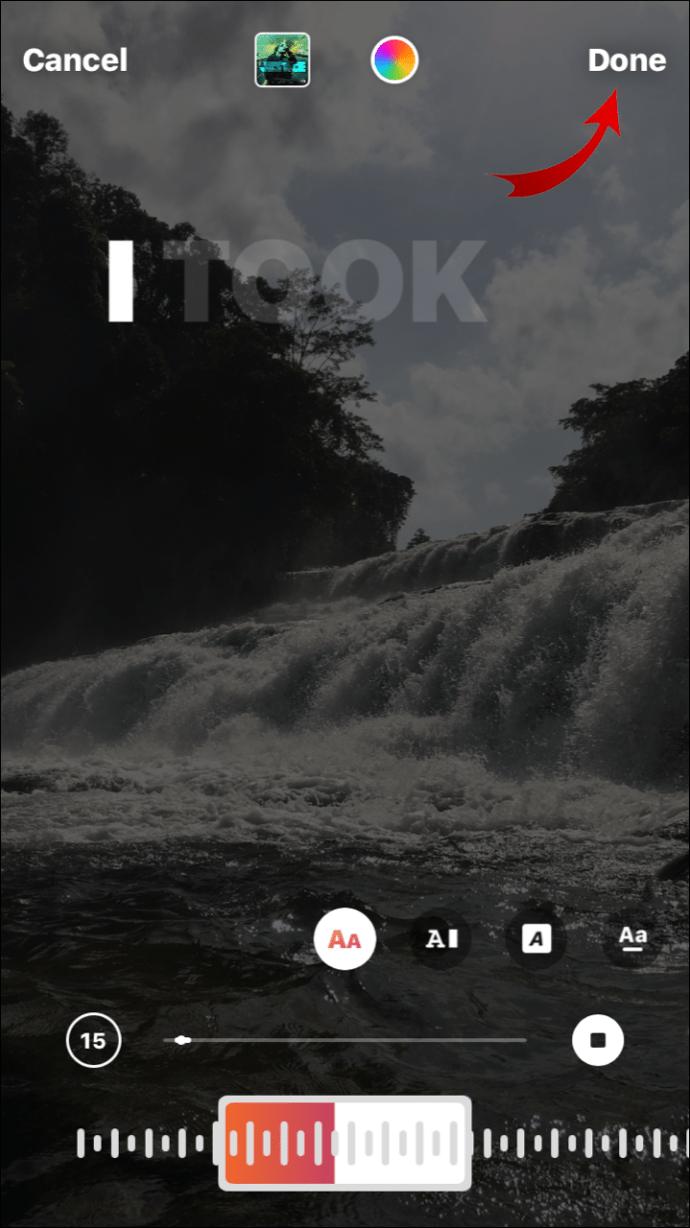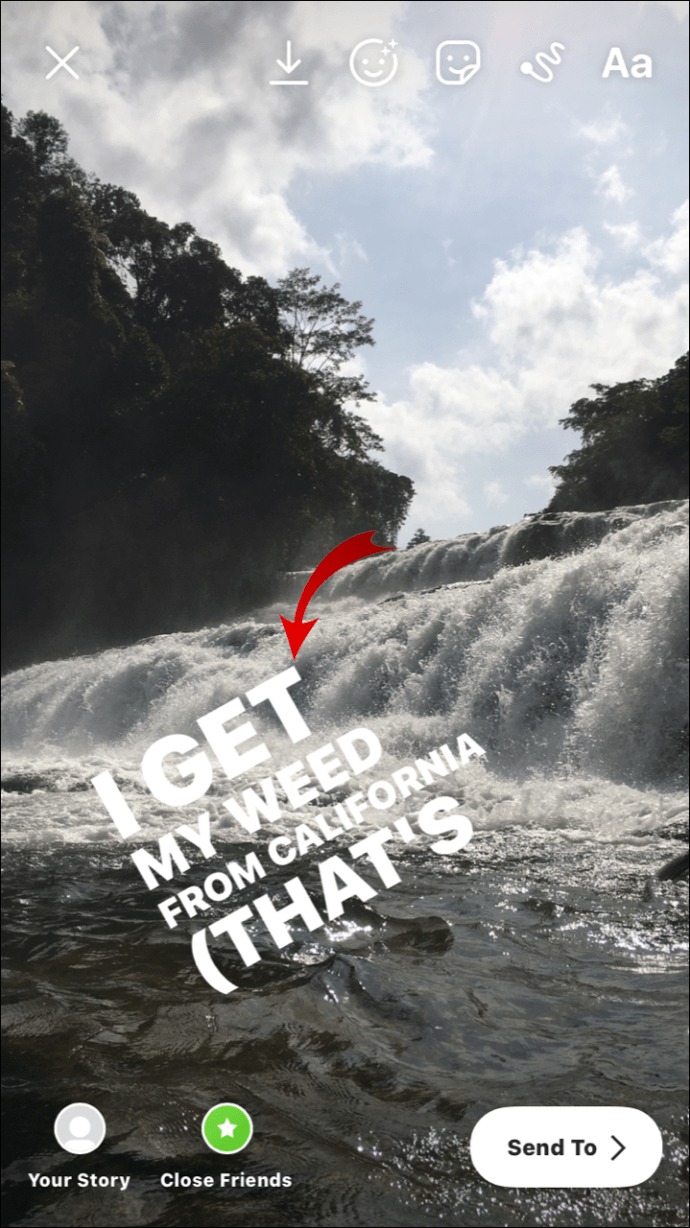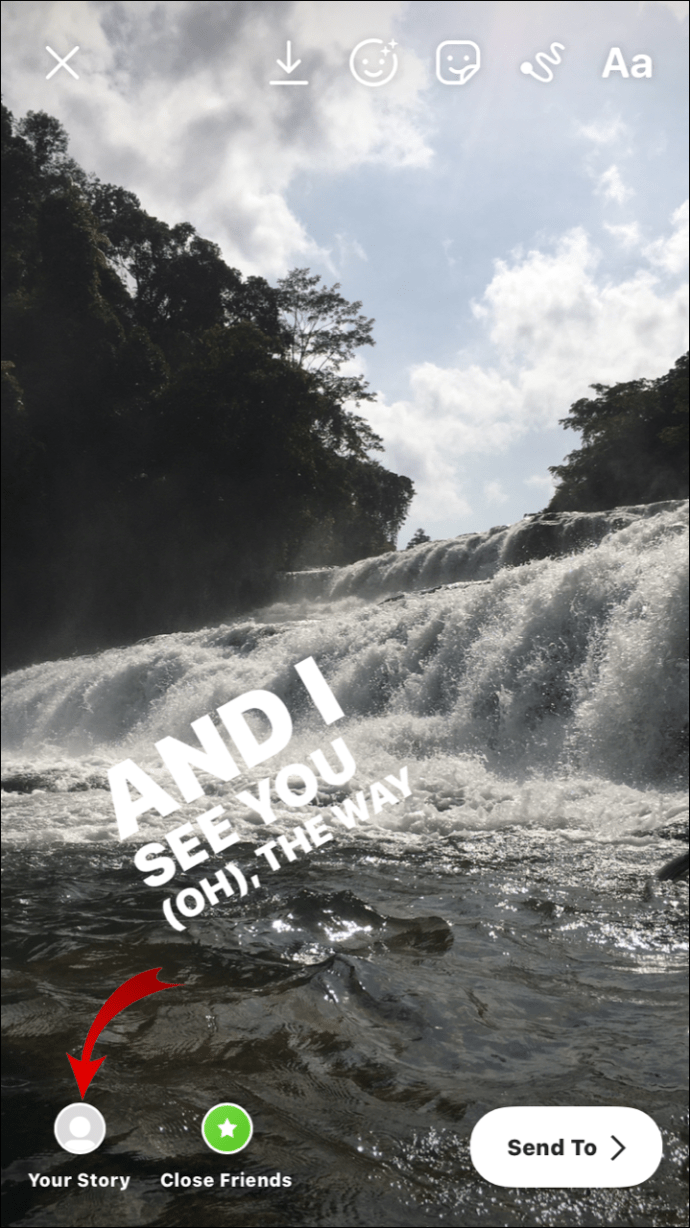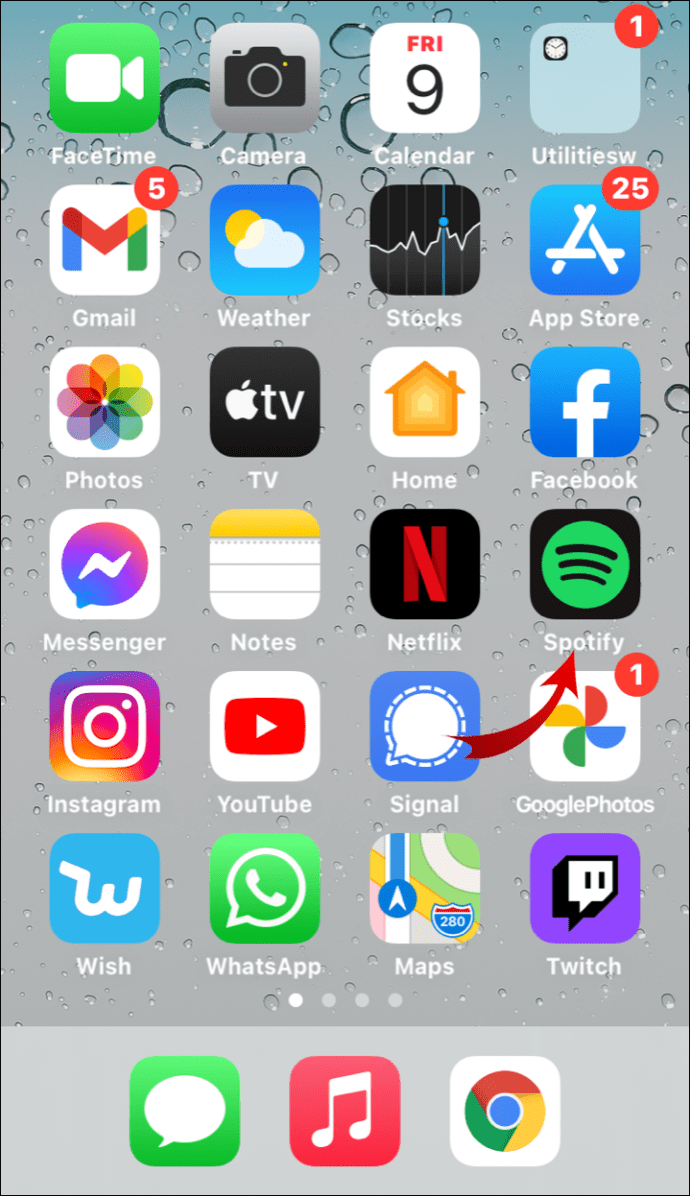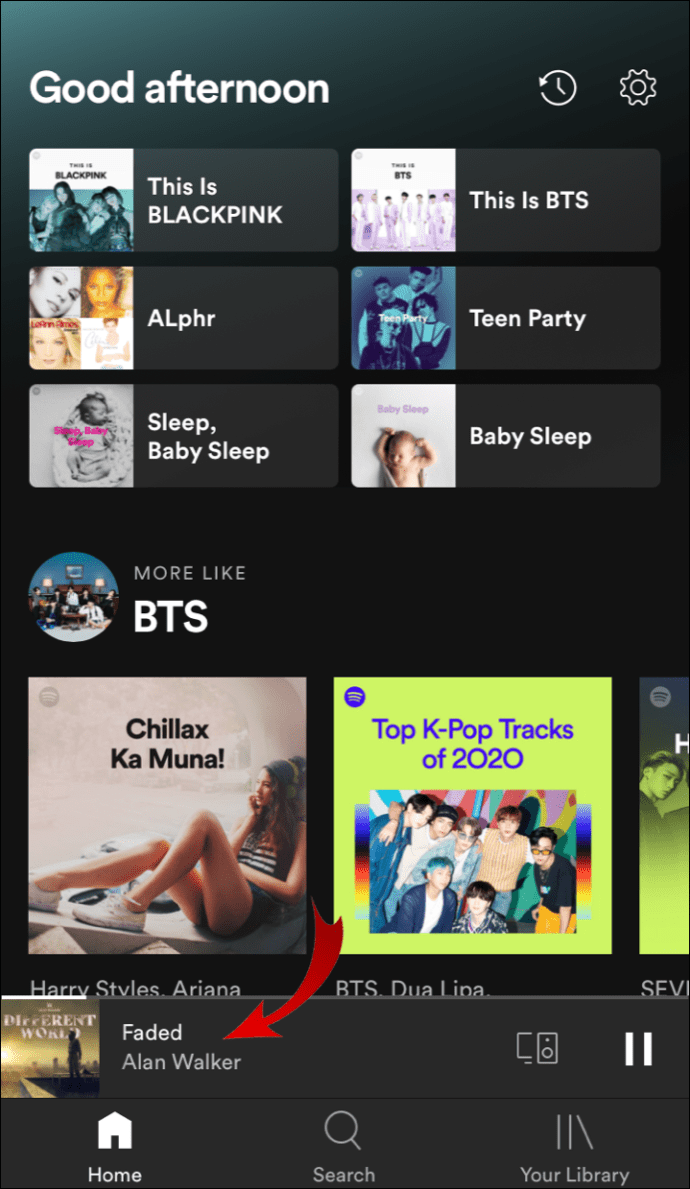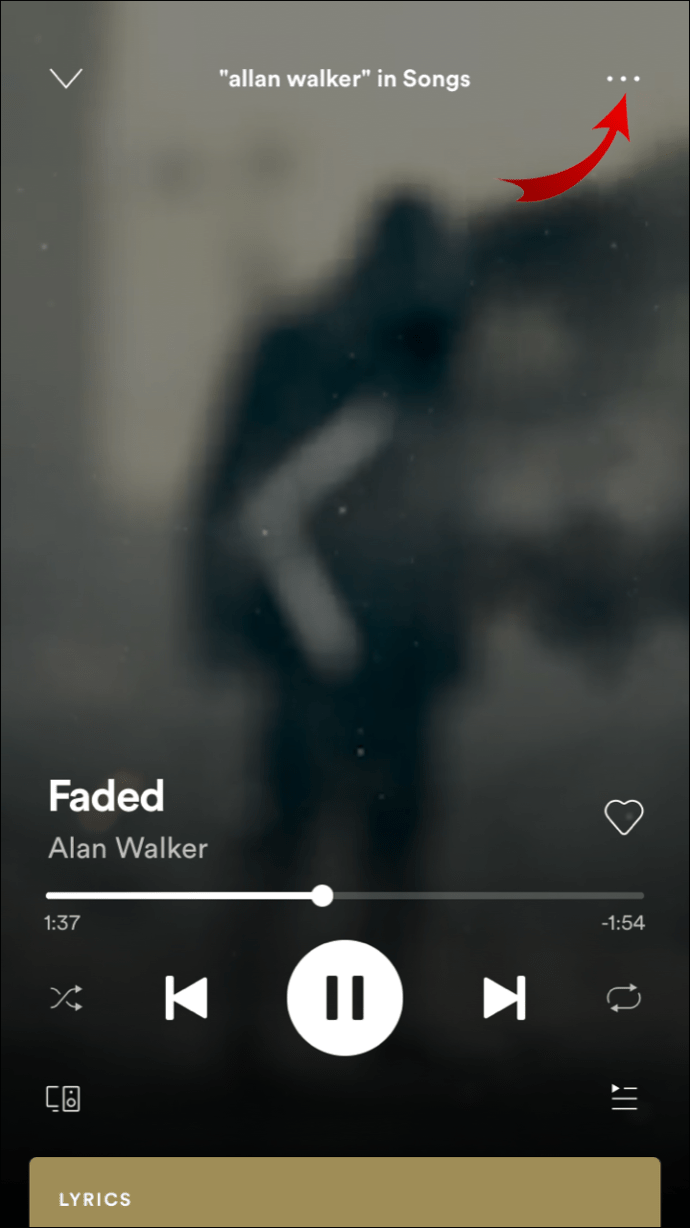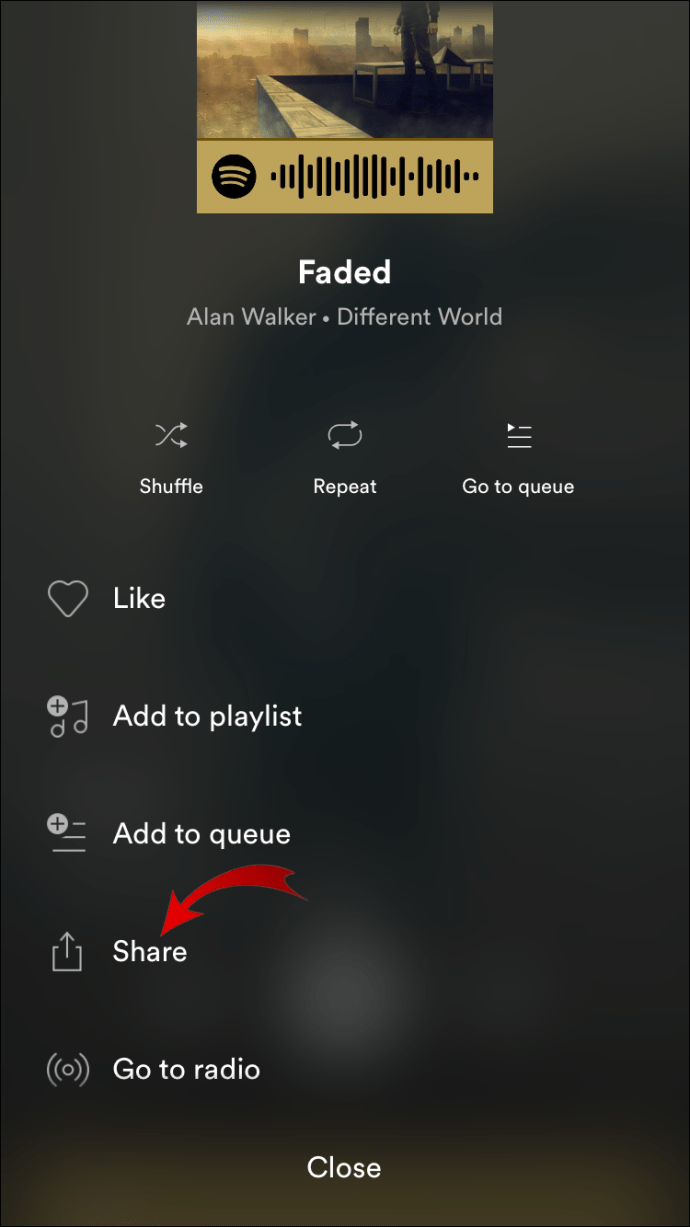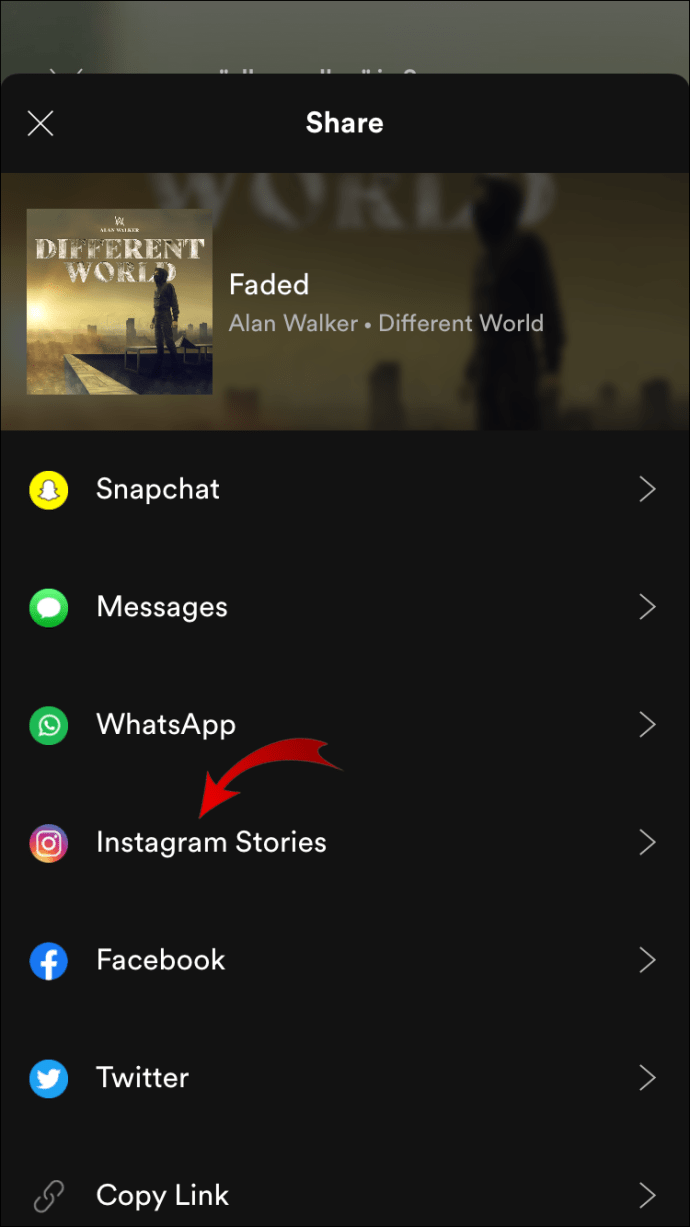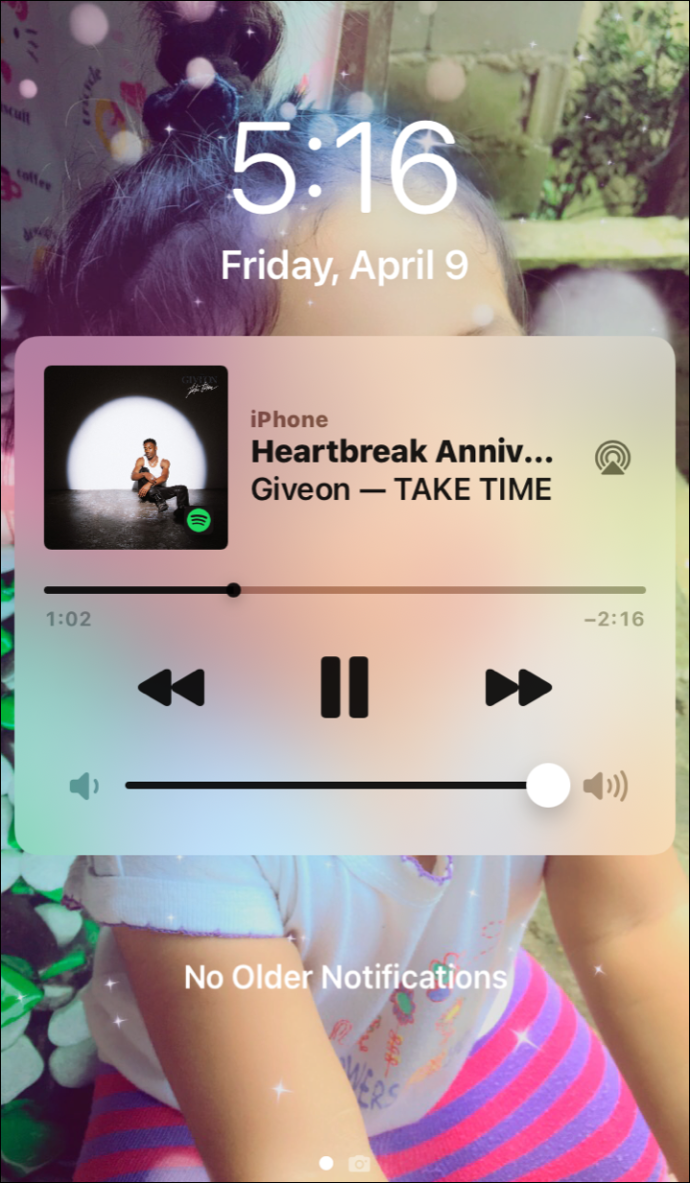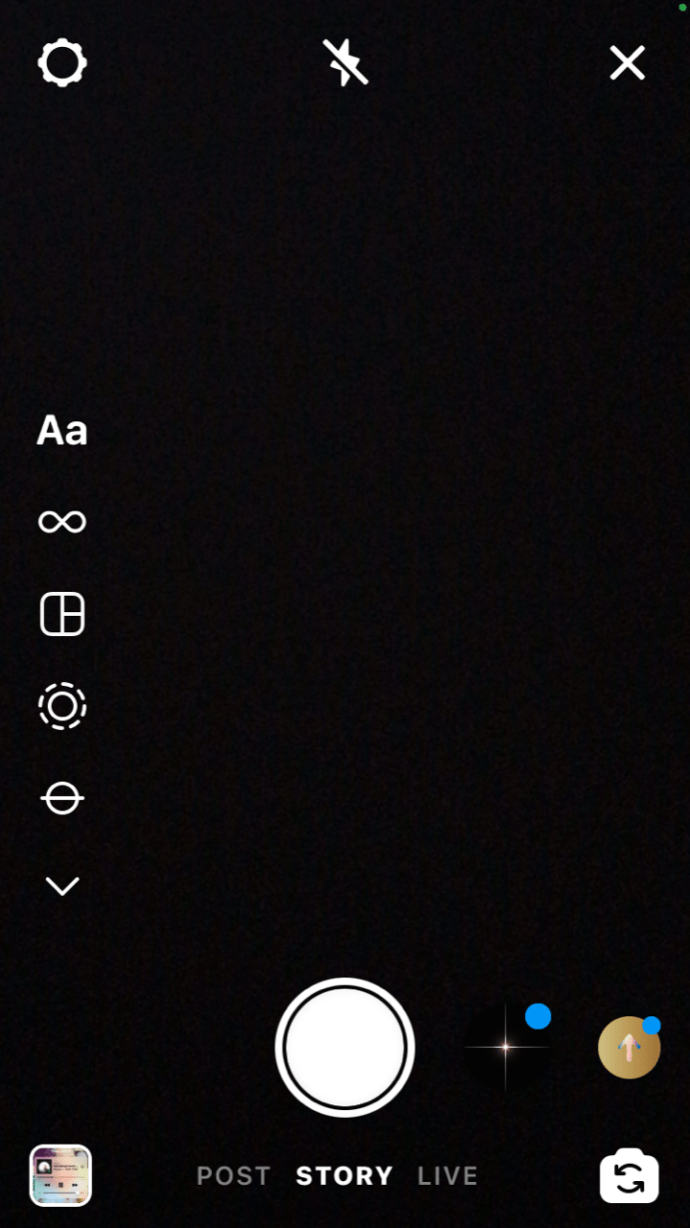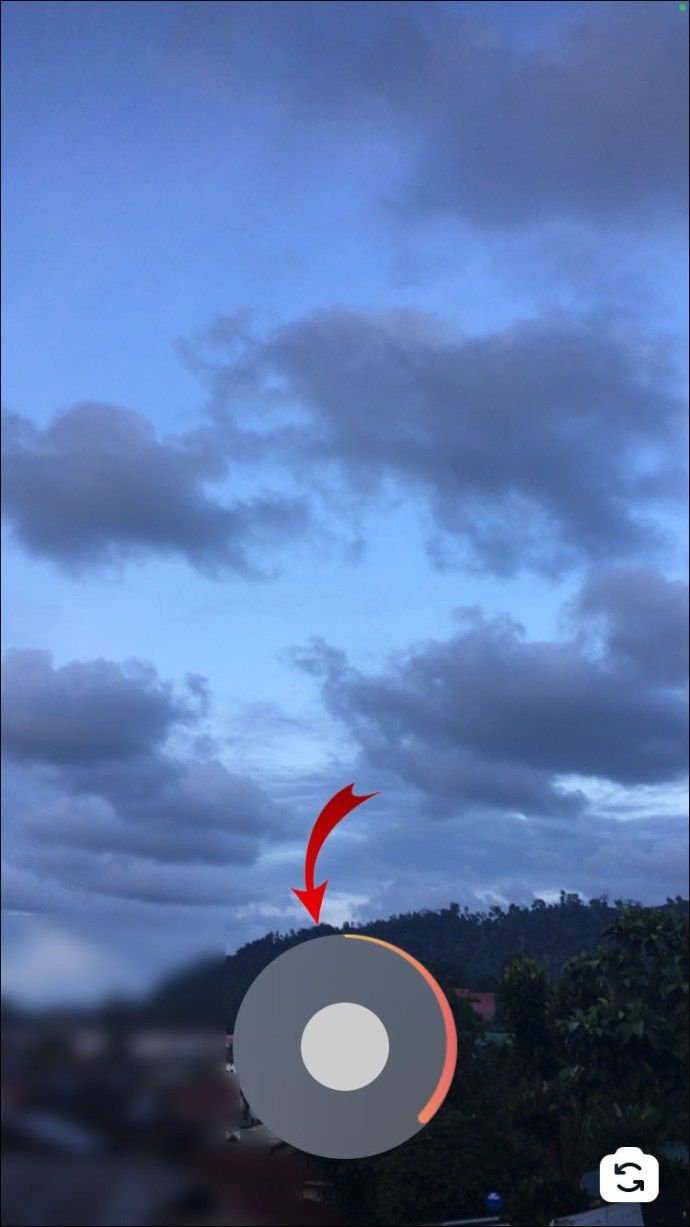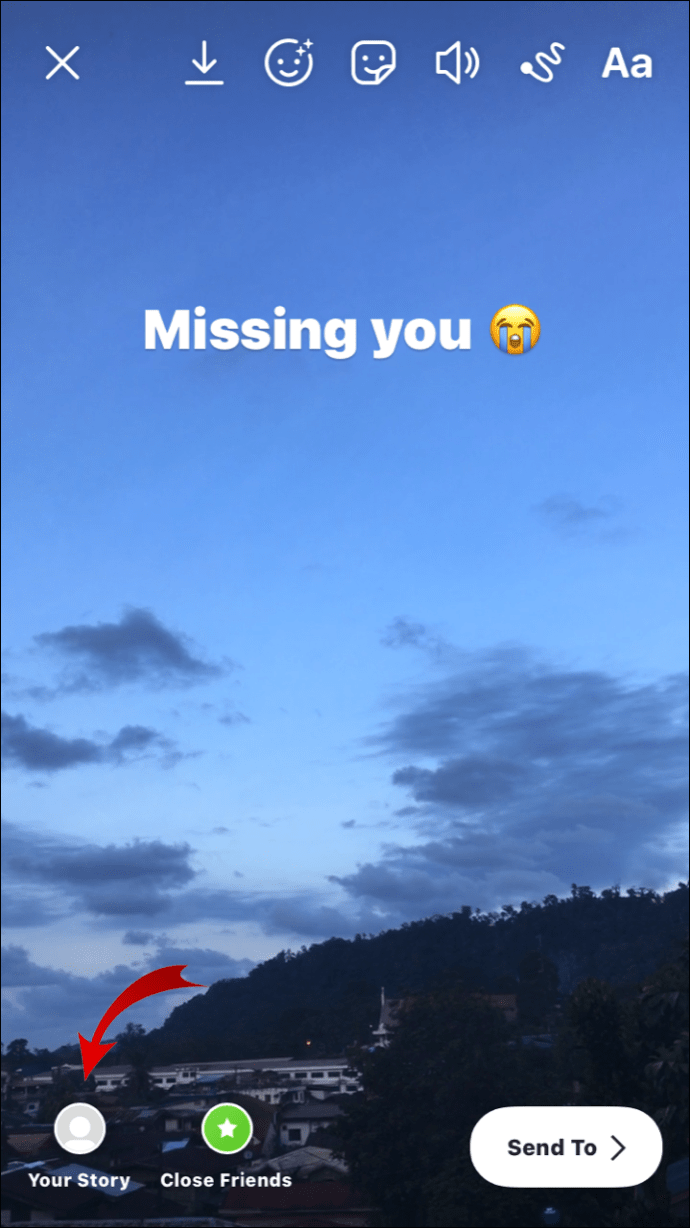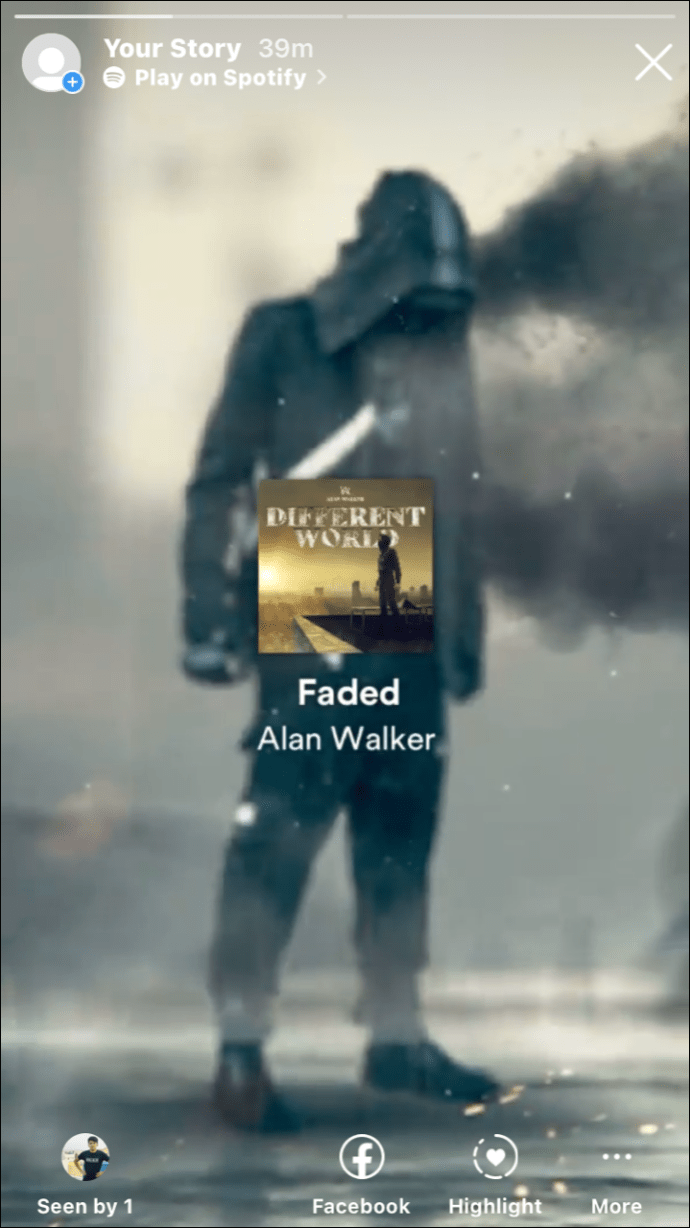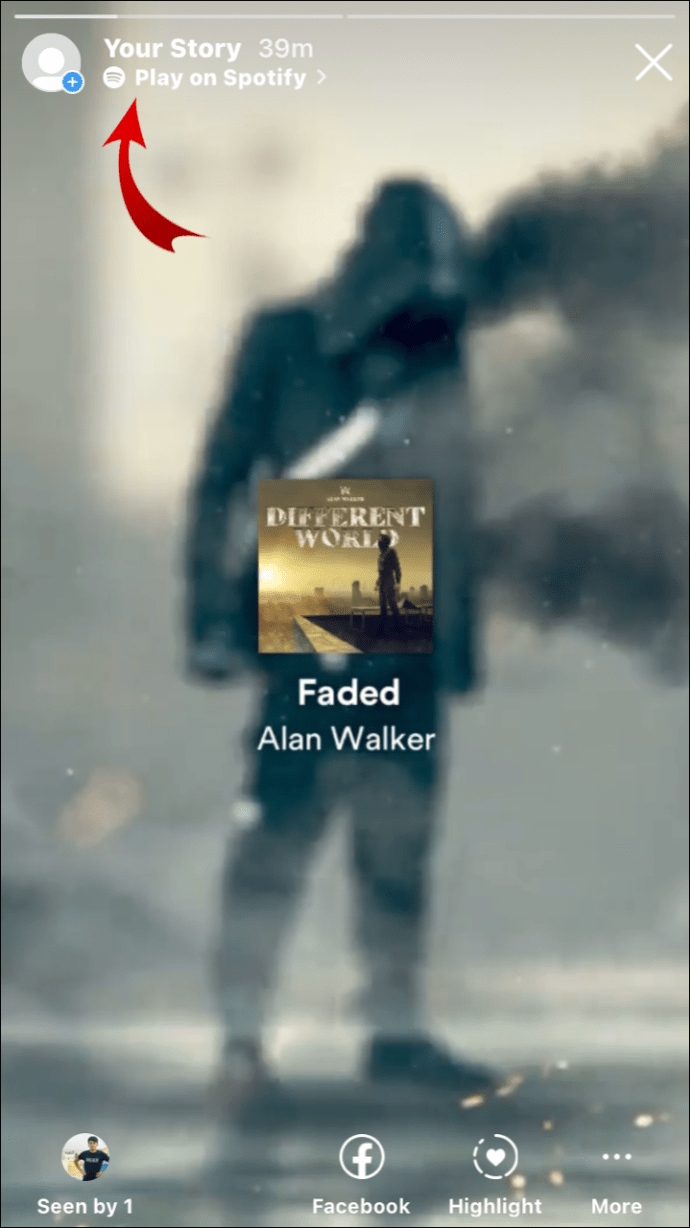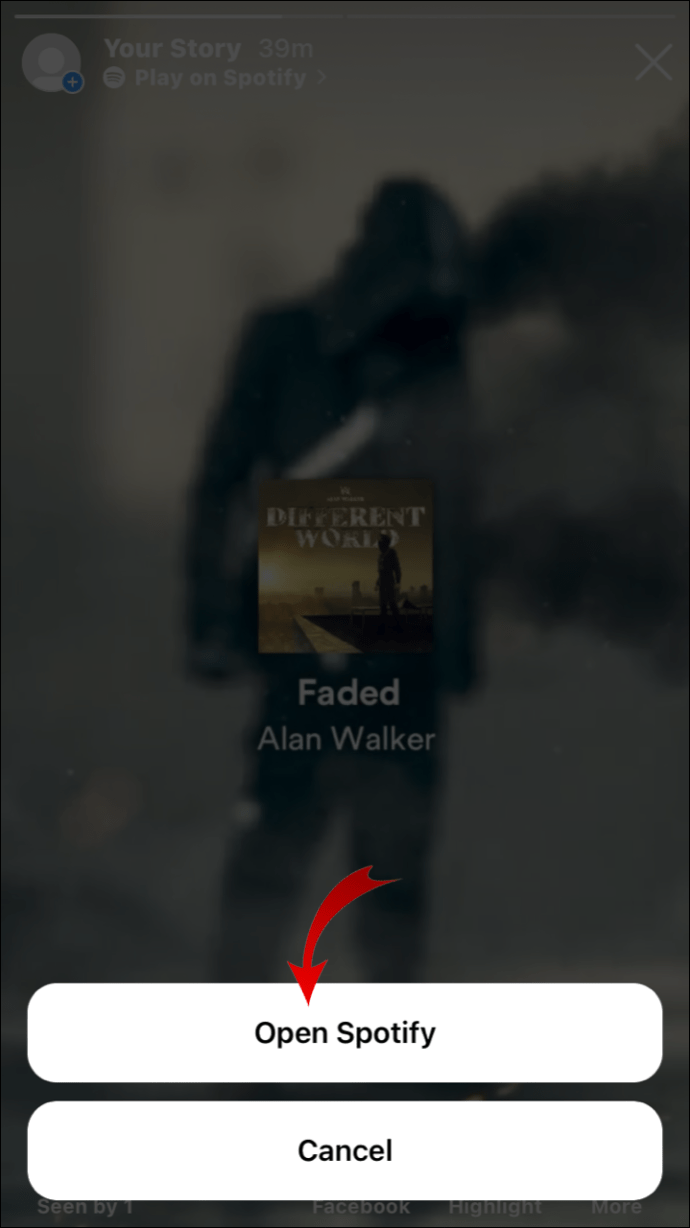Um dos recursos mais populares do Instagram é a opção de adicionar música às histórias do Instagram. O Instagram oferece uma longa seleção de músicas de sua biblioteca de música, bem como a capacidade de importar músicas de outros serviços de streaming de música, como Spotify, SoundCloud e Shazam.
Neste guia, mostraremos diferentes maneiras de adicionar música ao seu Instagram. Também abordaremos algumas questões comuns e equívocos em relação à música do Instagram.
Como adicionar música ao Instagram?
Desde que o Instagram introduziu a opção de adicionar música às suas histórias - agora até rolos - as pessoas têm usado esse recurso. Na verdade, o Instagram adiciona novas melodias à sua biblioteca de música todos os dias.
No entanto, alguns usuários têm dificuldade em enviar músicas para suas histórias do Instagram, enquanto outros não têm acesso a certas músicas ou a toda a biblioteca musical. Neste artigo, examinaremos vários métodos para adicionar música ao Instagram e explicaremos por que pode não estar funcionando para você.
Como adicionar música a uma postagem do Instagram?
Para começar, é importante saber que o Instagram não permite realmente que você adicione música diretamente às suas postagens do Instagram. Você só pode adicionar música às suas histórias e rolos do Instagram.
Mesmo se você adicionar música a um vídeo que fez sobre sua história e baixá-lo, o vídeo será baixado sem a música.
Se você deseja anexar uma música a um vídeo e carregá-la no Instagram como uma postagem, você terá que editar o seu vídeo com antecedência. Existem muitos aplicativos e programas de edição de vídeo disponíveis que permitem adicionar música aos seus vídeos. Quando terminar, você pode enviar o vídeo para o feed do Instagram.
No entanto, você não pode anexar uma música a uma imagem e depois publicá-la no Instagram - só funciona com vídeos.
Como adicionar música a uma história do Instagram?
Primeiro, vamos passar pelo processo de adicionar música diretamente do Instagram. Não importa se você tem um iPhone ou Android, desde que seu Instagram seja atualizado, o processo de adicionar música ao Instagram é o mesmo. Assim que se faz:
- Abra o Instagram e vá para sua história. Você pode fazer isso deslizando a tela para a direita ou tocando na imagem do seu perfil no canto superior esquerdo da tela.
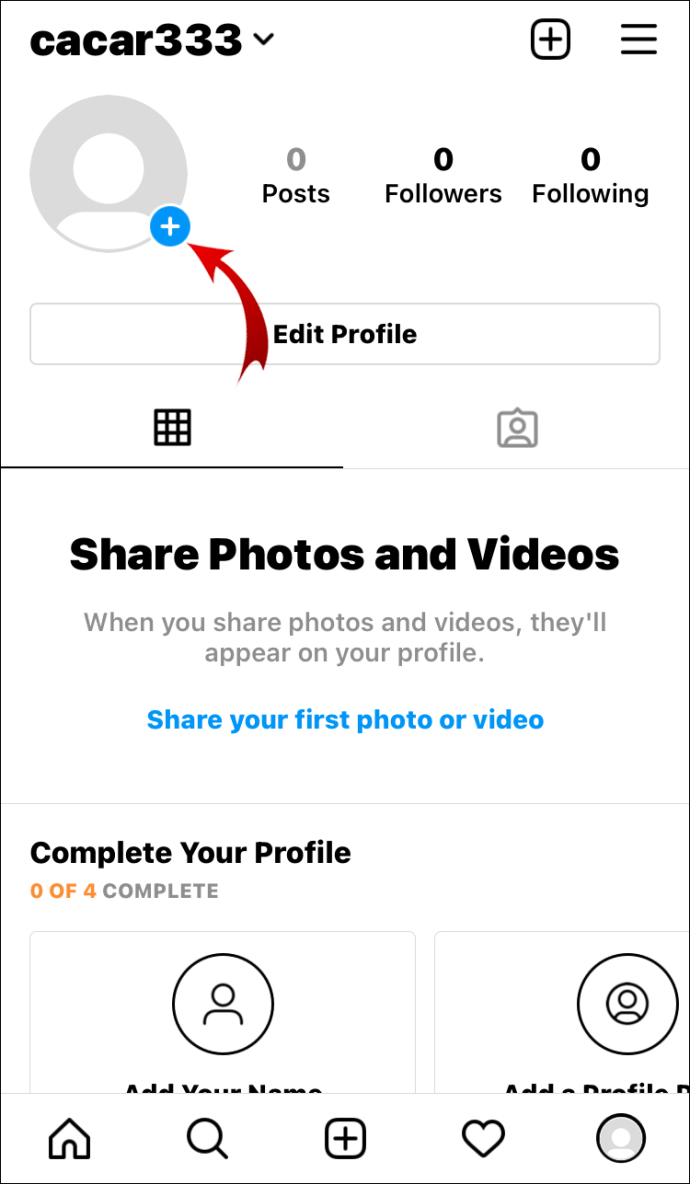
- Continue para gravar uma história, seja uma foto ou um vídeo.
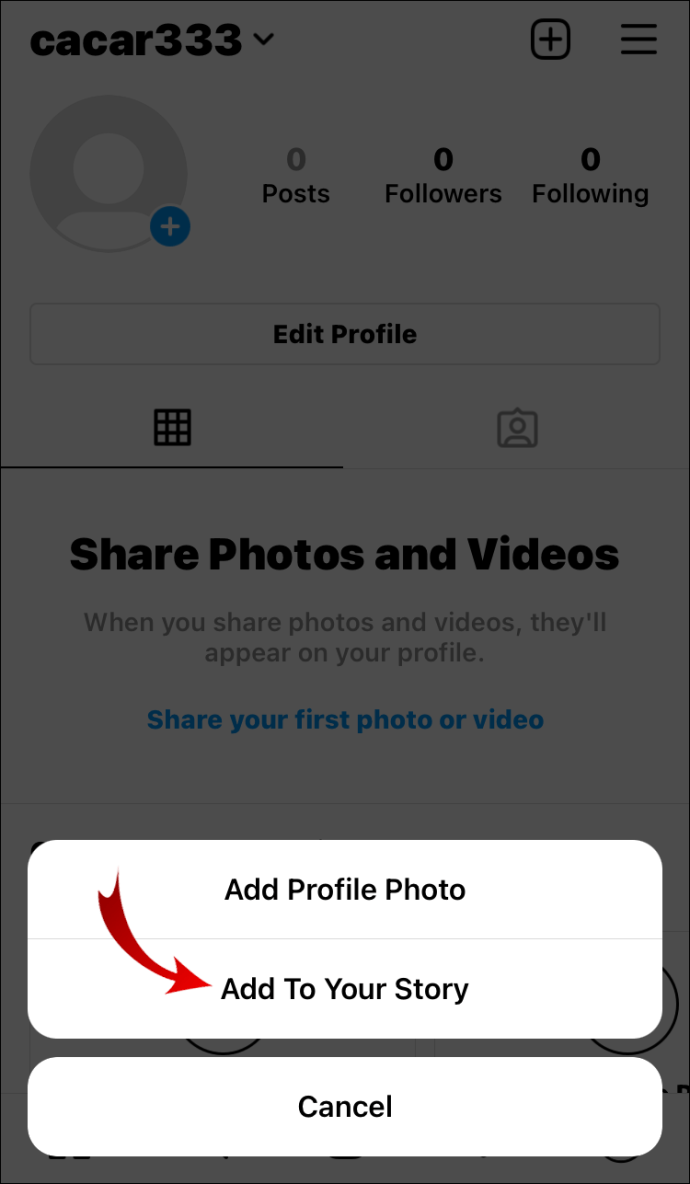
- Toque no ícone do adesivo na parte superior da tela.

- Vá para o adesivo de música.

- Encontre a música que deseja adicionar e toque nela.
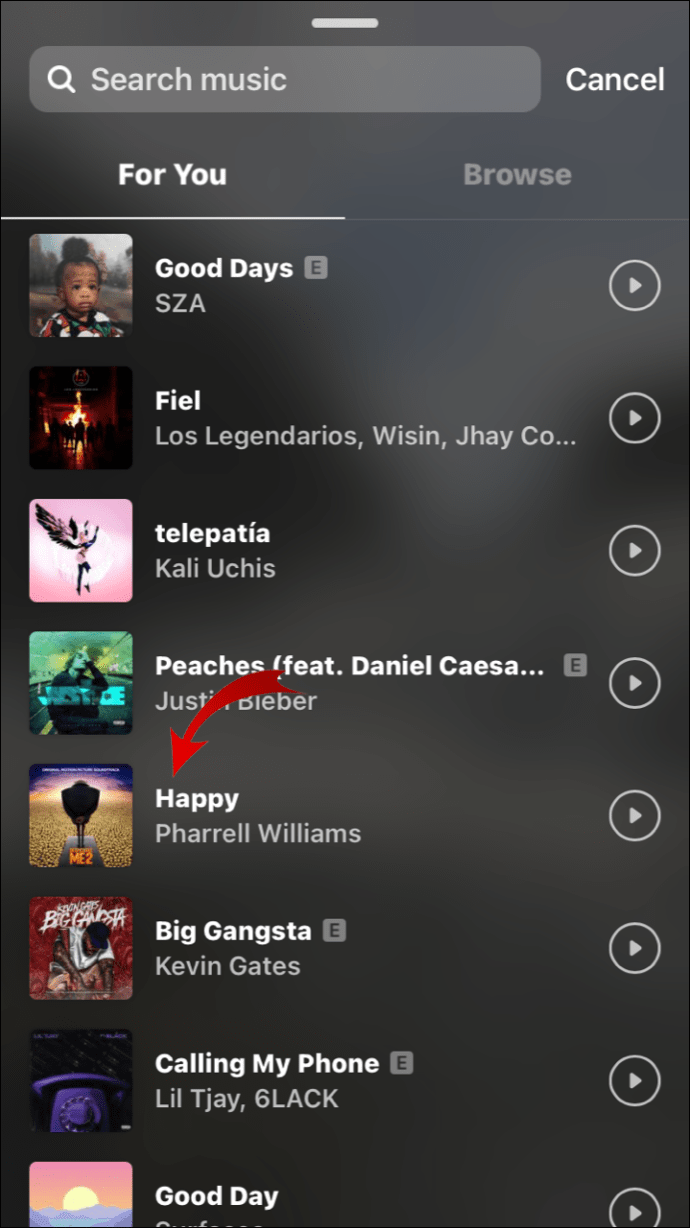
Observação: O Instagram irá mostrar as músicas recomendadas, bem como diferentes categorias à sua escolha (família, pop, brilhante, temperamentos, etc.). - Mova a barra deslizante para decidir qual parte da música será reproduzida (só pode ser reproduzida por 15 segundos).
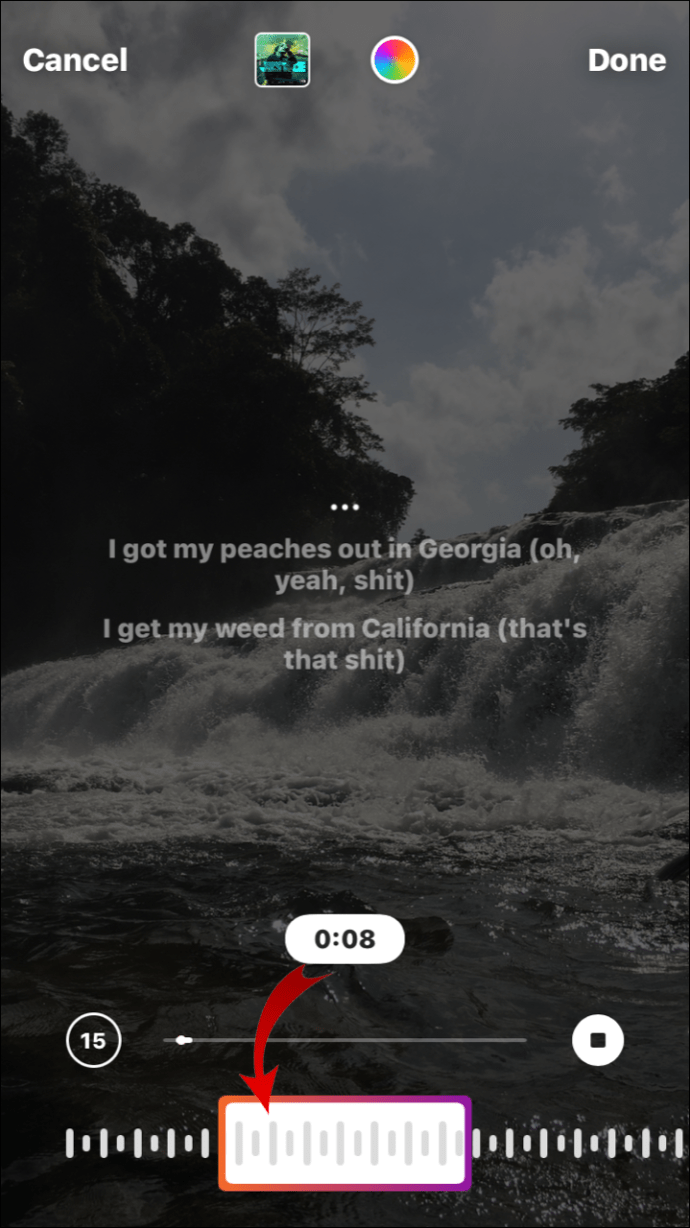
- Toque na miniatura para alterar o ícone do álbum ou substituí-lo pela letra.

- Toque em Concluído.
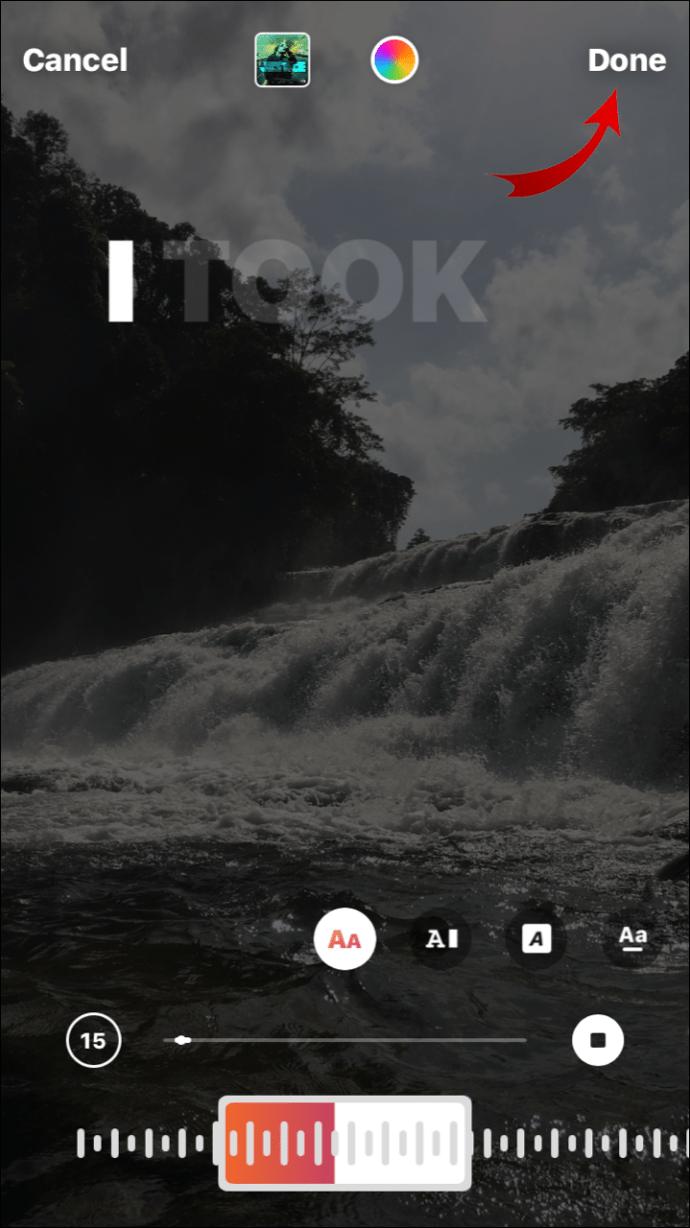
- Mova o ícone / letras em qualquer lugar da tela.
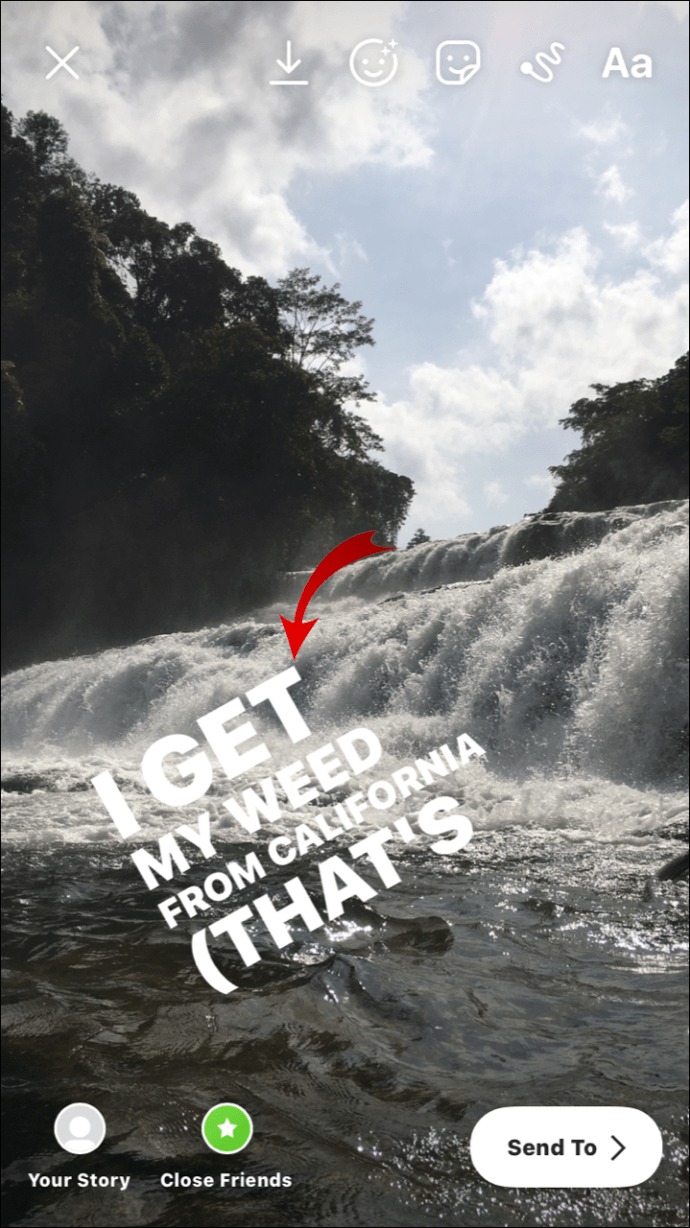
- Toque em Sua história no canto inferior esquerdo para publicá-la em seu Instagram.
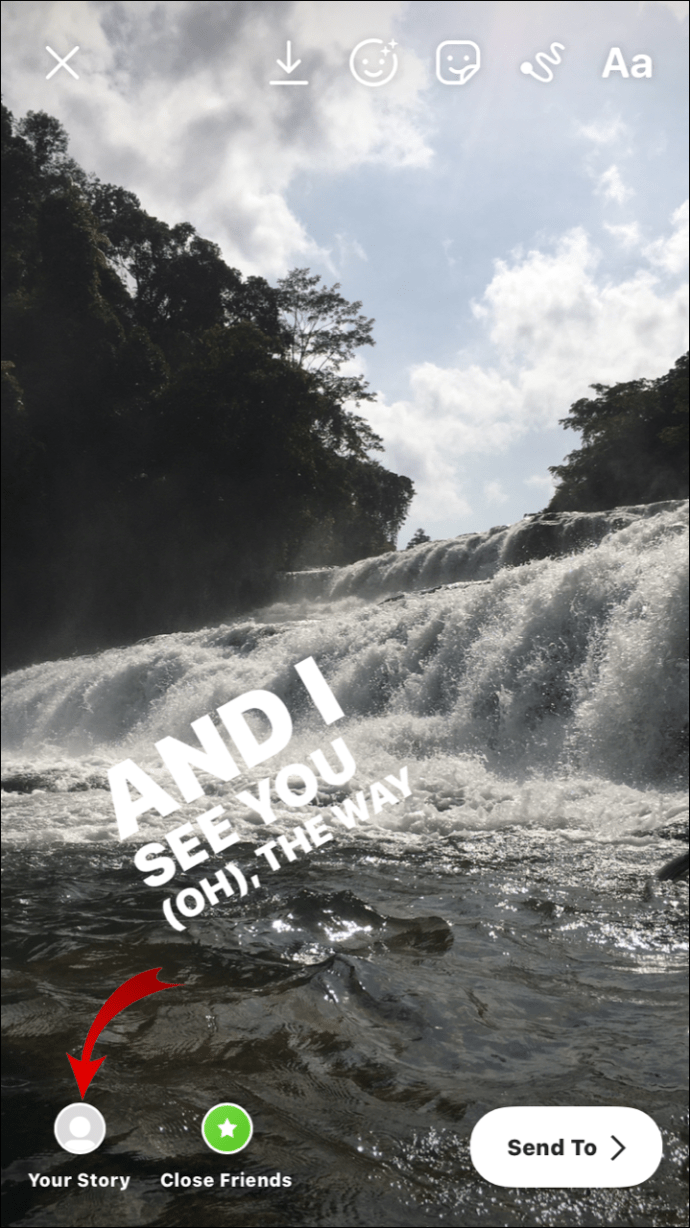
Quando seus seguidores abrirem sua história, a música que você escolheu tocará automaticamente. Se quiserem ver qual música está tocando, eles podem tocar no título abaixo do seu nome e a música aparecerá em outra guia.
Você também pode adicionar música de outras plataformas de streaming de música. Neste guia, mostraremos como fazer isso com o Spotify. Mais uma vez, esse método é idêntico para os dispositivos iPhone e Android. Assim que se faz:
- Abra seu aplicativo Spotify.
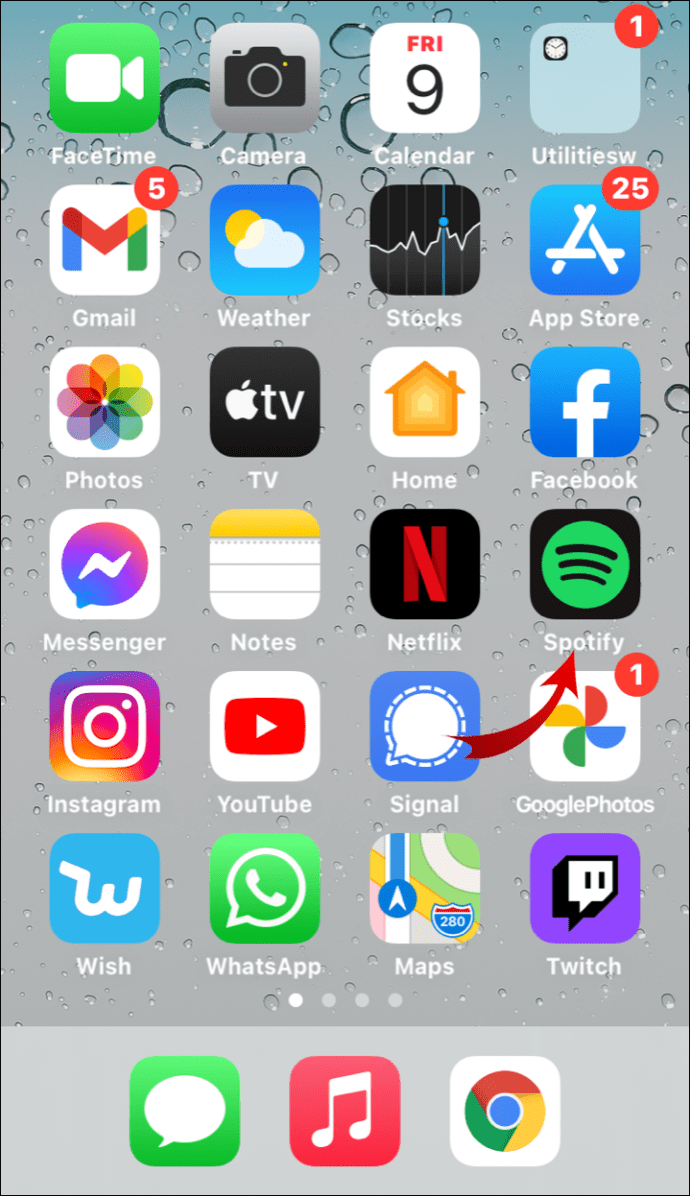
- Toque a música que deseja adicionar ao Instagram.
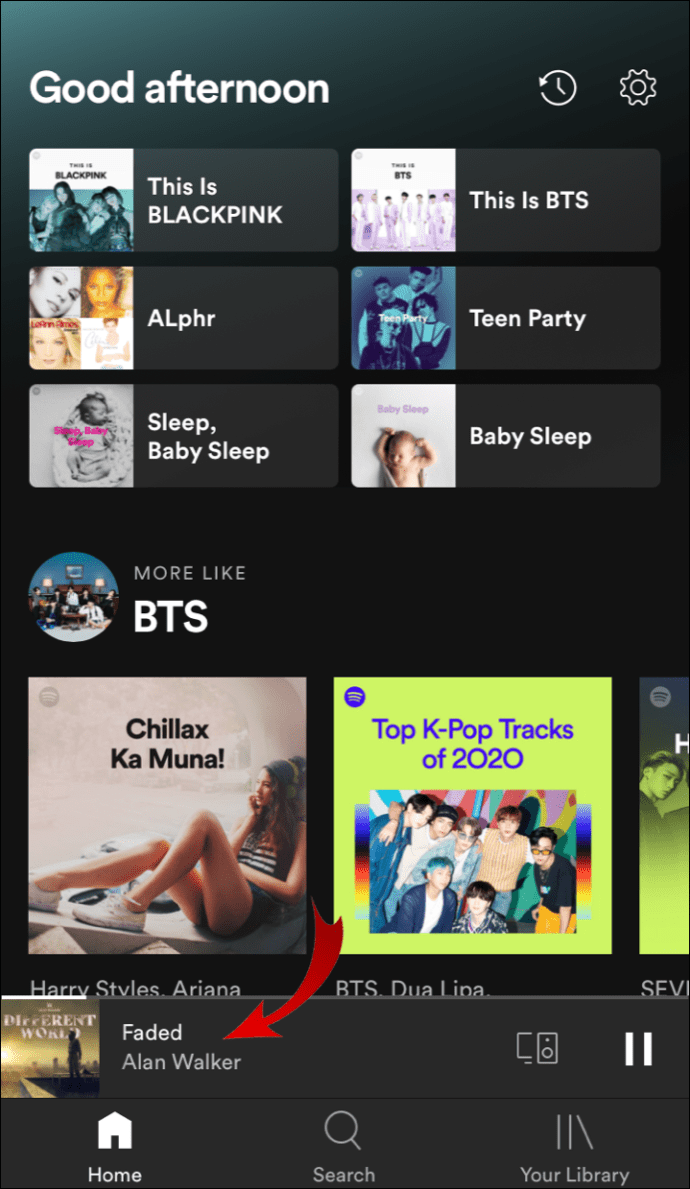
- Volte para sua lista de reprodução.
- Toque nos três pontos no lado direito do título da música.
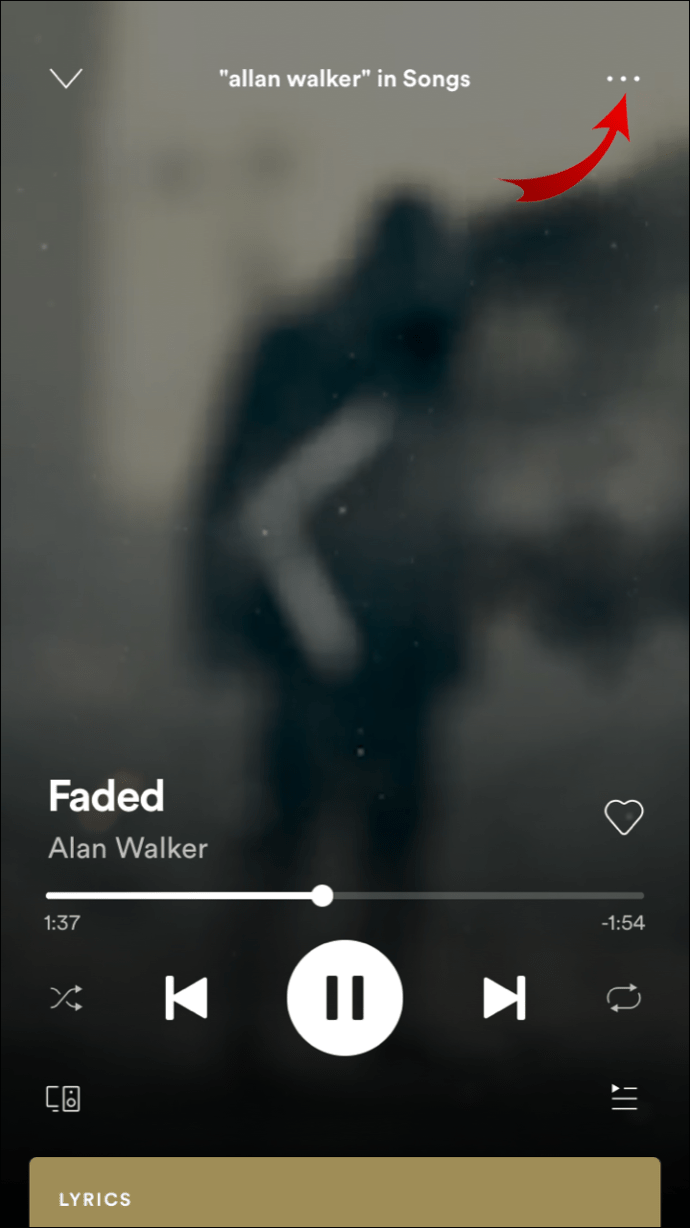
- Role para baixo e toque em Compartilhar.
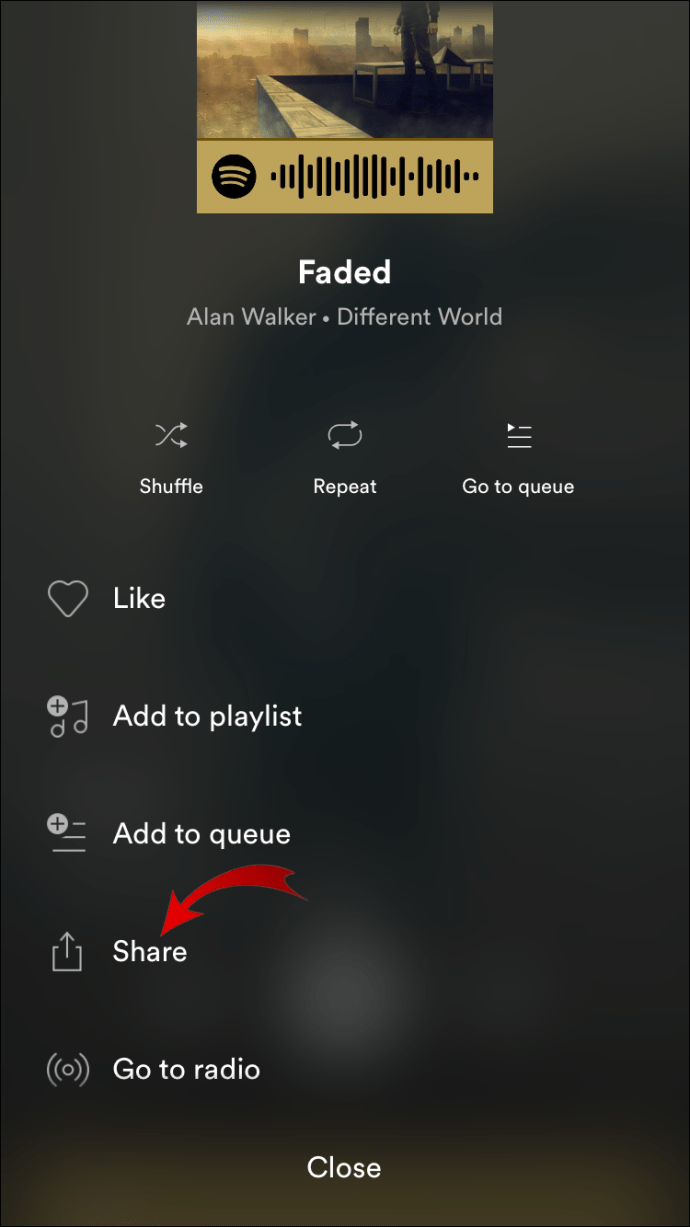
- Toque em Histórias do Instagram.
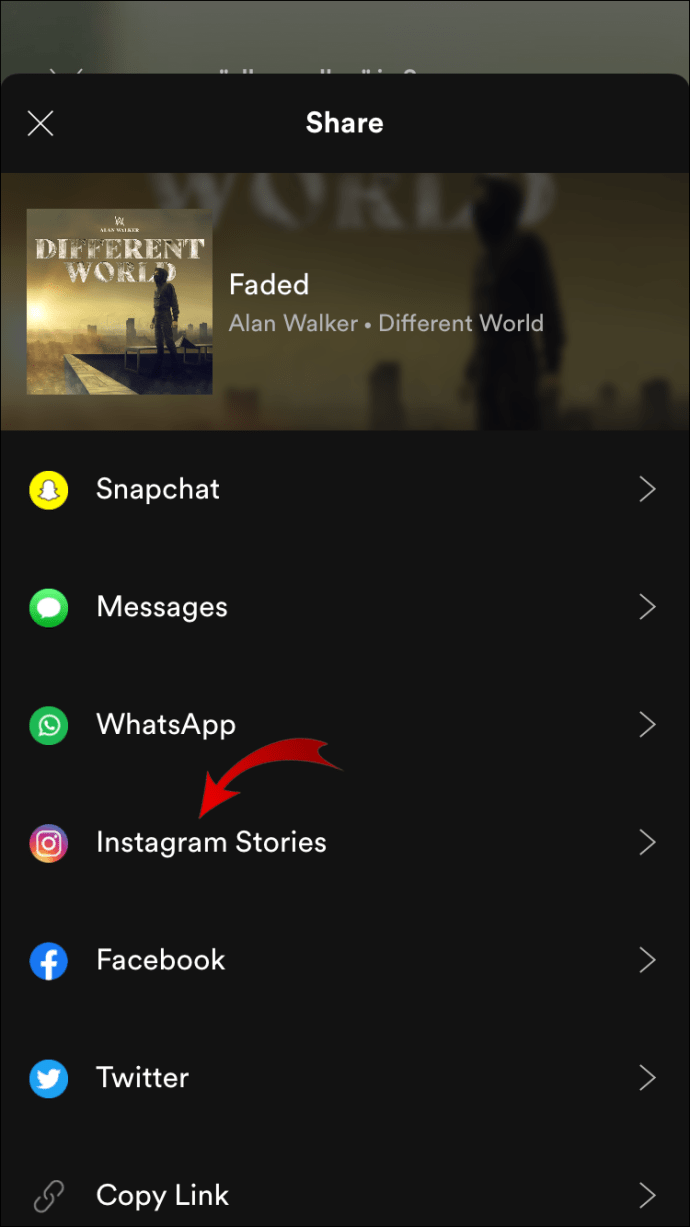
A música será aberta imediatamente em sua história, onde você pode fazer quaisquer ajustes adicionais. Quando terminar, poste em sua história. Se seus seguidores tiverem contas no Spotify, eles poderão abrir a música no Spotify.
Como adicionar música a uma postagem do Instagram do 'jeito antigo'?
Adicionar músicas à sua história do Instagram a 'maneira antiga' se refere a como as pessoas costumavam adicionar músicas antes de o recurso musical ser introduzido. Assim que se faz:
- Comece a tocar a música que deseja postar. Pode ser qualquer música da biblioteca do seu telefone ou de um aplicativo de streaming de música.
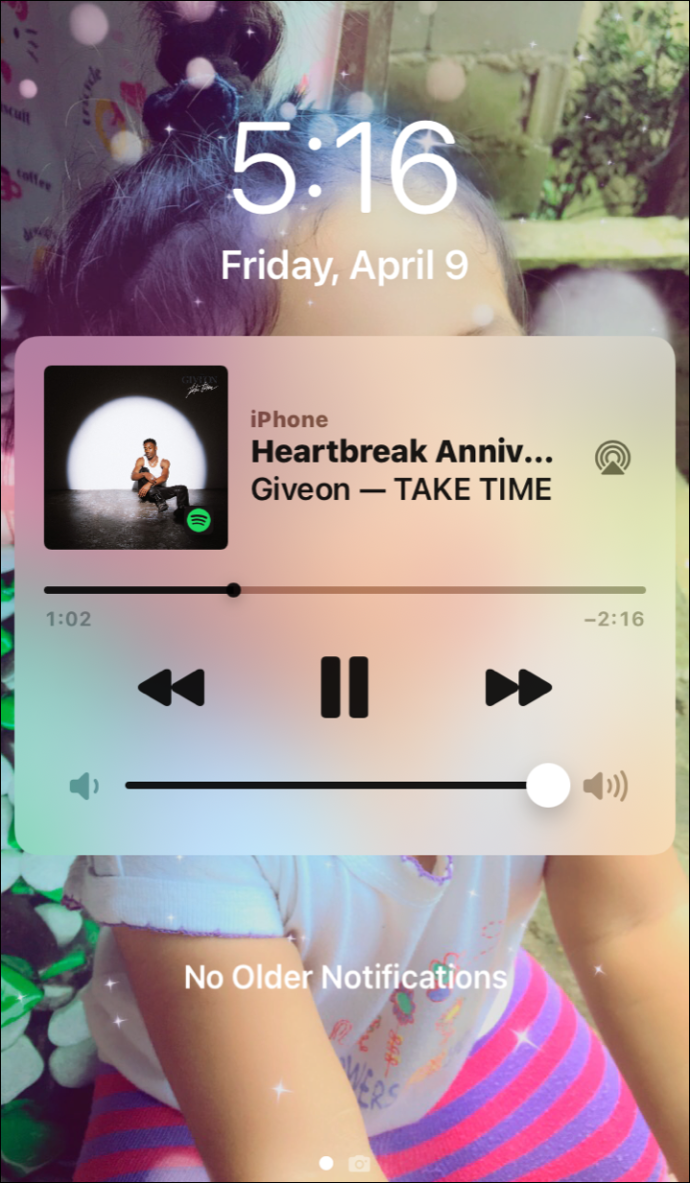
- Vá ao Instagram e abra sua história, enquanto a música ainda está tocando ao fundo.
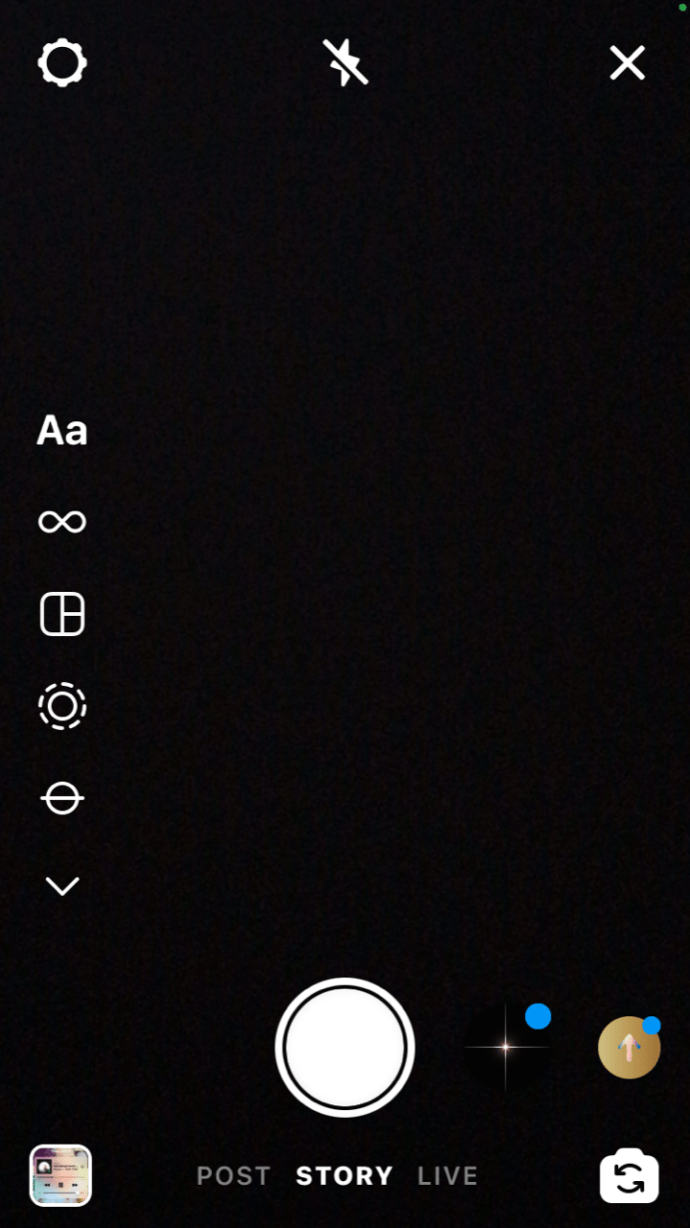
- Comece a filmar sua história pressionando o botão de gravação.
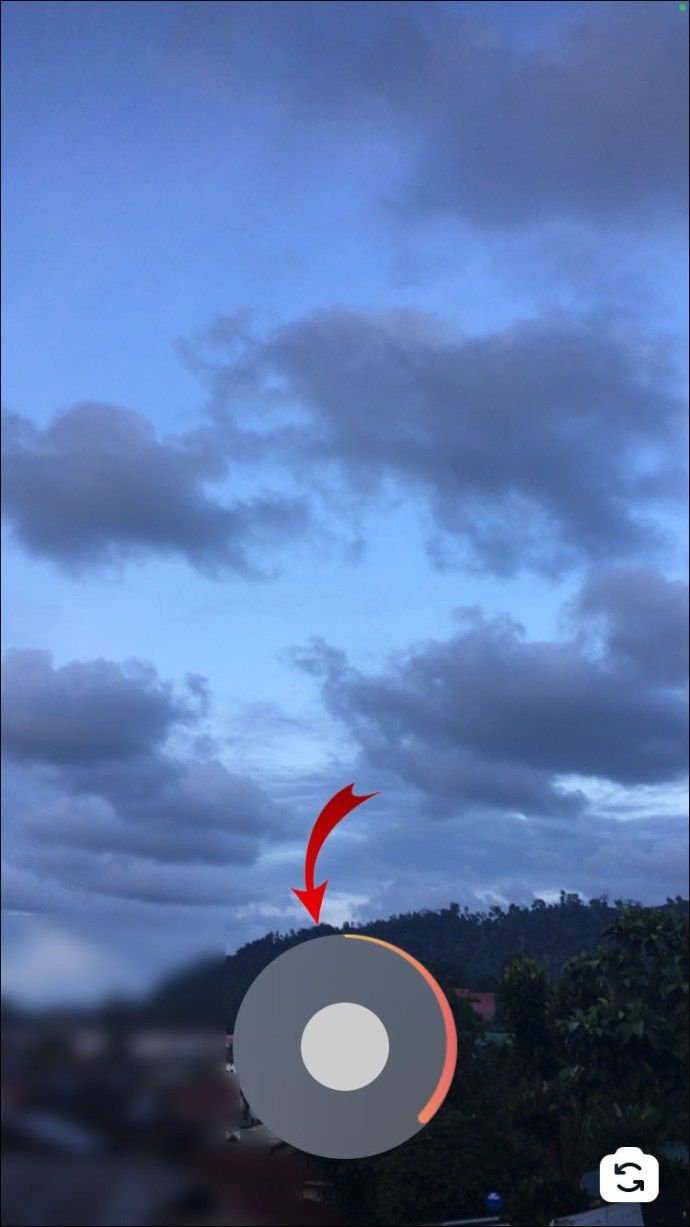
- Faça os ajustes necessários à história.
- Poste-o tocando em Sua história no canto inferior esquerdo.
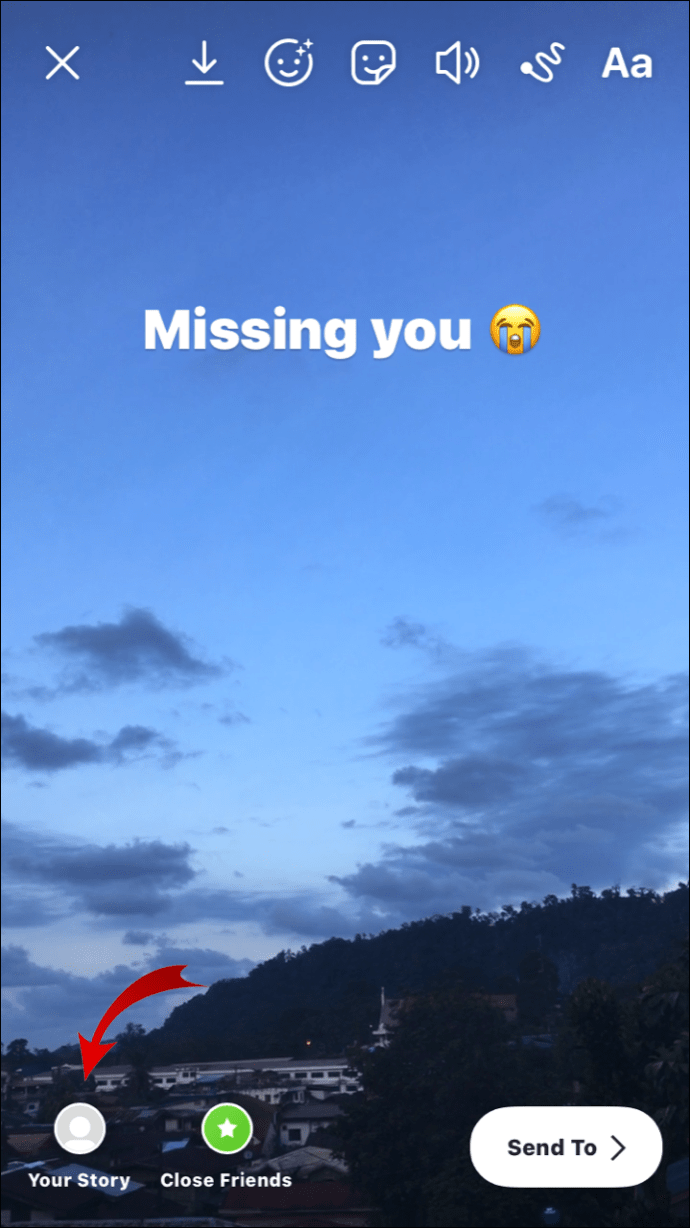
Ao reproduzir sua história, você poderá ouvir a música de fundo. O que é ótimo sobre esse método é o fato de que você não tem o limite de tempo de 15 segundos. Você pode gravar quantas histórias quiser.
Onde encontrar músicas para vídeos do Instagram?
Adicionar música aos seus vídeos do Instagram é feito da mesma forma que você adicionaria uma música às suas fotos. Você pode encontrar músicas na biblioteca de músicas do Instagram ou carregá-las de fontes externas. No entanto, ao adicionar música aos vídeos do Instagram, você tem mais opções do que fotos.
Por exemplo, o limite de tempo para uma música em uma foto é de apenas 15 segundos, mas quando você anexa uma música a um vídeo, ela será tão longa quanto o vídeo. Você também pode fixar o ícone da música (ou letra) em uma determinada pessoa ou objeto em seu vídeo do Instagram.
Você pode até escolher uma música antes de capturar um vídeo, deslizando a opção Música abaixo do botão de gravação. Você pode selecionar exatamente qual parte da música deseja tocar e, em seguida, começar a gravar. No entanto, isso só é possível em iPhones neste momento.
Como abrir o Spotify no Instagram?
Depois de compartilhar uma música específica do Spotify, você tem a opção de abri-la no seu Instagram. Essa opção também está disponível para seus seguidores, que podem estar interessados na música que você acabou de postar.
Para abrir o Spotify no Instagram, você simplesmente precisa:
- Abra sua história.
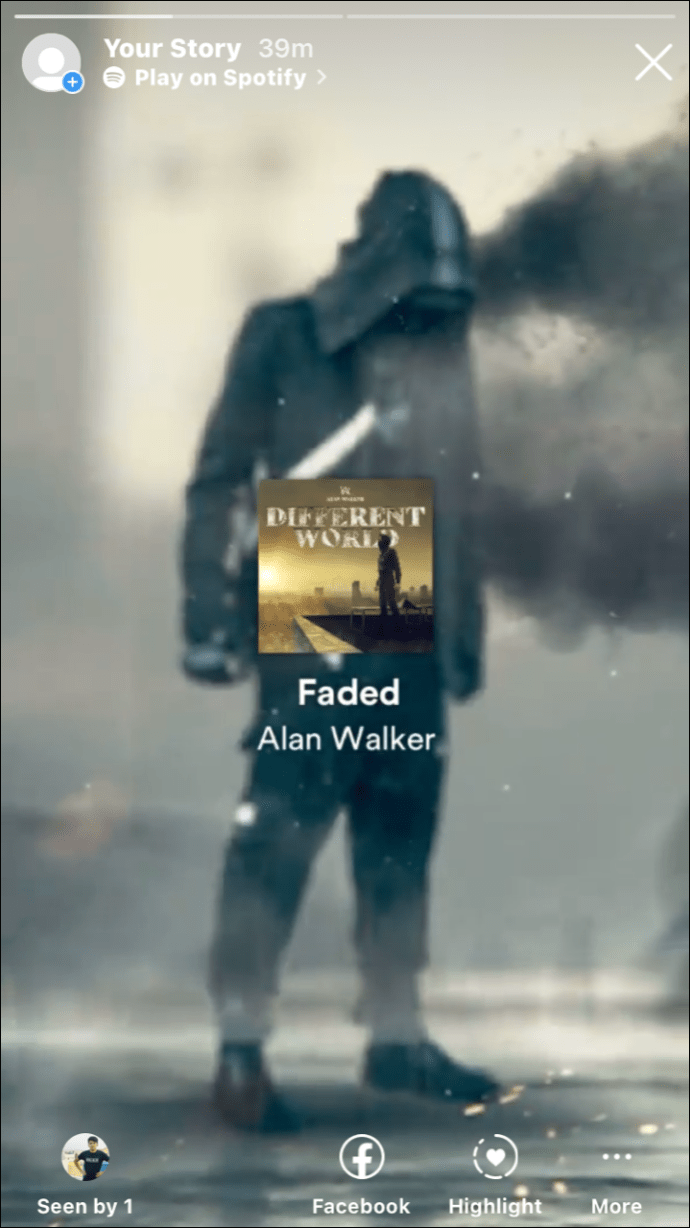
- Toque na opção Jogar no Spotify abaixo do seu nome.
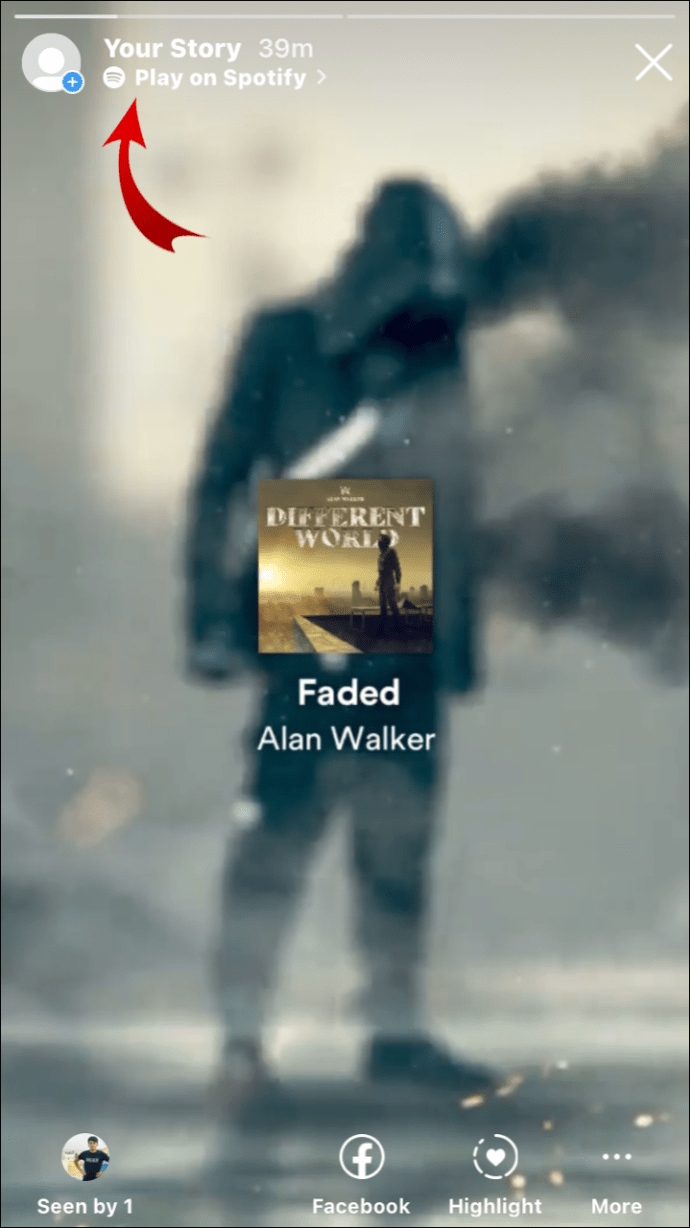
- Toque em Abrir Spotify.
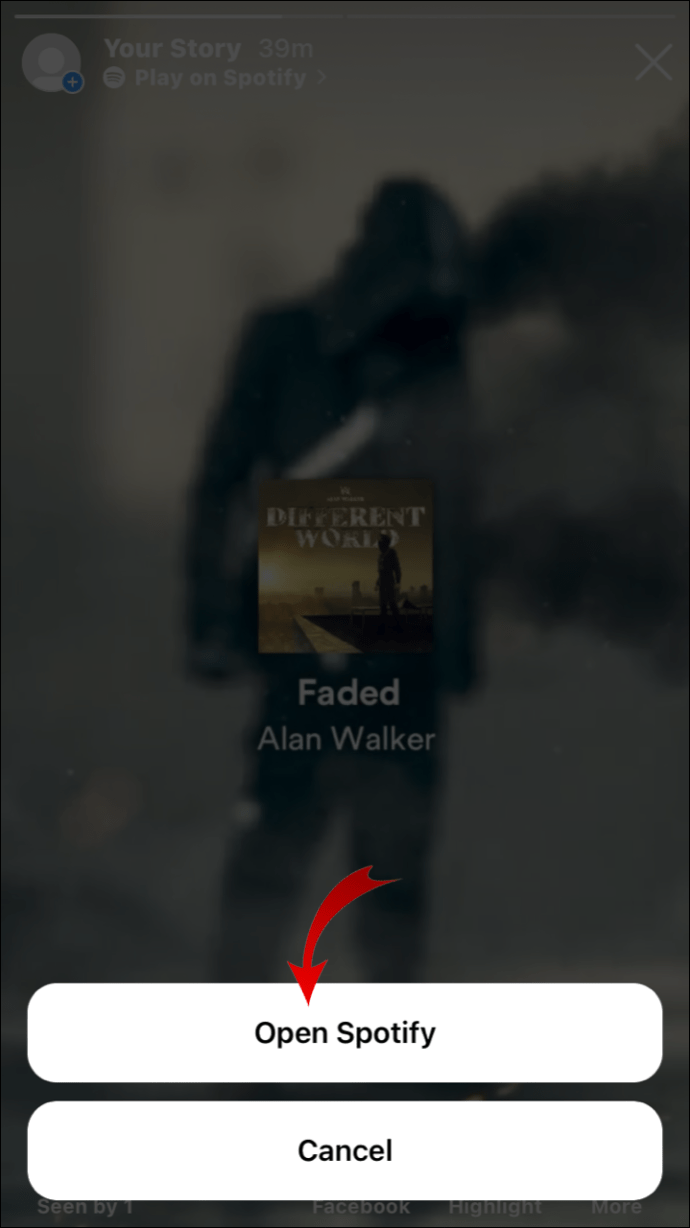
A música será aberta imediatamente no seu Spotify. Lembre-se de que você precisa estar logado para que isso funcione.
Observação: Os usuários do Instagram sem uma conta do Spotify não poderão fazer isso.
FAQs adicionais
Que tipo de música há para escolher?
Existem milhões de músicas para escolher na biblioteca de música do Instagram. Ao tocar no adesivo Música, você pode pesquisar uma música específica ou pode encontrar uma na seção Para você. Você também pode ir para a seção Navegar, onde você tem diferentes categorias:
como encontrar o tipo de carneiro
• Gêneros - Rap, Hip Hop, R&B e Soul, Pop, Latin, etc.
• Humores - brilhante, sonhador, agradável, pacífico, etc.
• Temas - festa árabe, amor, família, trilhas sonoras de filmes, manhã, etc.
Se você não consegue encontrar sua música na biblioteca de música do Instagram, você pode importá-la de fontes externas (como Spotify, SoundCloud, Shazam, etc.).
Você pode encontrar virtualmente qualquer tipo de música para suas histórias do Instagram.
Como você adiciona música às histórias do Instagram?
Se você está se perguntando como adicionar música às histórias do Instagram, você pode encontrar as instruções no segmento anterior. No entanto, os usuários às vezes encontram problemas com a música do Instagram.
Por exemplo, certas músicas podem estar indisponíveis ou seu recurso de música pode não estar funcionando.
Aqui estão alguns fatores que você precisa ter em mente:
• Você tem a versão mais recente do Instagram? Vá para a App Store / Google Play e atualize o Instagram, caso ainda não tenha feito isso.
• Você tem uma conta comercial? Algumas músicas são restritas para contas comerciais devido a regulamentos de limitação. Se for esse o caso, você pode simplesmente mudar para uma conta normal.
• Você pode estar morando em um país onde a música do Instagram ainda não está disponível. Infelizmente, não há nada que você possa fazer a respeito. No entanto, há uma chance de que músicas do Instagram se tornem disponíveis em sua região no futuro.
• A música que você está procurando pode não estar disponível na biblioteca de música por motivos legais.
• Você pode estar tentando postar conteúdo de marca.
Como você toca música no Instagram?
Quando você adiciona música a uma história do Instagram, ela é reproduzida automaticamente para qualquer pessoa, exceto se você adicionar uma música de outro aplicativo de música. Nesse caso, você só poderá ver a capa ou a letra da música.
Como faço para postar músicas no Instagram?
Se você quiser postar uma música inteira, pode fazê-lo anexando-a a um arquivo de vídeo de sua história. Desta forma, você não terá nenhuma restrição de tempo. Se você postar uma foto com uma música, ela durará apenas 15 segundos. Se você quiser postar uma música em seu feed, você só pode fazer isso postando o videoclipe, que você terá que baixar para o seu dispositivo.
Adicione suas músicas favoritas à sua história do Instagram
Agora você sabe adicionar música às suas fotos e vídeos nas suas histórias do Instagram. Quando você leva em consideração os diferentes aplicativos de música que você pode usar para adicionar suas músicas favoritas, o céu é o limite!
Você já adicionou uma música ao seu Instagram? Você usou algum dos métodos descritos neste guia? Deixe-nos saber na seção de comentários abaixo.